Cómo Funciona kodi – Guía Completa
¿Quieres saber cómo funciona kodi? Si aún no lo sabe, Kodi es un reproductor multimedia absolutamente completo que se puede utilizar para prácticamente cualquier forma de entretenimiento. Ya sea que desees ver películas y series de TV que tienes disponibles en tu computadora.
Incluso ver programas de transmisión desde Internet o simplemente acceder a canales de TV de todo el mundo a través de IPTV, Kodi es para ti. Pero no solo eso, con Kodi también puedes escuchar música, acceder a partidos de fútbol y otros deportes en streaming y mucho más. Por eso decidimos escribir esta guía completa sobre cómo funciona Kodi.
Entonces, ¿Ya instalaste Kodi y ahora deseas saber cómo configurar? O ¿Buscas cómo instalarlo? Aquí te ayudaremos con todo eso y mucho más, ya que te mostraremos cómo funciona Kodi en todos sus aspectos para que puedas aprovecharlo al máximo.
¿Qué es Kodi?
Como punto de partida en esta guía completa de cómo funciona Kodi, lo primero es, para aquellos que aún no conocen lo básico.
Kodi es un reproductor multimedia gratuito de código abierto creado específicamente para el entretenimiento doméstico. La primera versión del programa, nacida como Xbox Media Player, salió en 2002. Al año siguiente, cambió de nombre y se convirtió en Xbox Media Center o XBMC.
Finalmente, en 2014, la Fundación XBMC, el grupo que trabaja en el desarrollo de este programa cambió su nombre a Kodi y lo ha mantenido hasta la fecha. En definitiva, es conocido como uno de los programas de entretenimiento más potentes que, como se anticipó al principio, puede utilizarse para la transmisión de muchos contenidos.
Sin mencionar obviamente la reproducción de aquellos contenidos que pudieras tener para transmitir directamente en tu PC. Además, se puede utilizar en prácticamente cualquier plataforma, ya sea Windows, Mac, Linux, Android, iOS e incluso en Amazon Fire TV Stick.
¿Cómo funciona kodi y por qué usarlo?
Continuemos con esta guía completa de cómo funciona Kodi entrando un poco más a los detalles. De hecho, comencemos a ver por qué Kodi es tan útil y qué lo hace tan especial como un software de entretenimiento multimedia completo.
En primer lugar, su interfaz de usuario extremadamente simple hace que sea más fácil que nunca aprovechar cualquier medio que tenga disponible en tu disco duro: música, películas, series de televisión y fotos. Con Kodi, también puedes transmitir mucho más, ya sea que estés usando una PC de escritorio, una computadora portátil, un teléfono inteligente o incluso un televisor.
Una vez que hayas importado tus archivos a Kodi, puedes agregar programas, carteles, fan art, avances y mucho más. Todo de forma automática, disponiendo así de una biblioteca bien organizada y de fácil consulta disponible.
Además, Kodi se puede configurar fácilmente para ver televisión en vivo directamente. De hecho, existen unos complementos capaces de permitirte observar canales de TV por medio de IPTV, sin necesidad de una antena en todos los países.
Por ejemplo: ¿Quieres ver canales italianos, pero te encuentras en el extranjero? O ¿Quieres ver canales extranjeros, pero estás en Italia? O ¿No quieres perderte un solo partido de tu deporte favorito? En cualquier caso, con Kodi consigues mirar todo lo que deseas.
¿Es legal?
Hasta ahora no hemos ocultado de ninguna manera que con este programa es posible transmitir películas, series de TV y juegos. Entonces, abordemos de inmediato la cuestión de la legalidad de este centro de medios en nuestra guía completa de cómo funciona Kodi.
En resumen, la versión básica es absolutamente legal. De hecho, fue adquirido en parte por Microsoft siendo así un programa de uso general, más o menos como navegadores para navegar por Internet, como Google Chrome, Mozilla Firefox y Edge.
Al igual que un cuchillo de cocina, una máquina o incluso simplemente un objeto contundente, es su uso lo que constituye su legalidad. Efectivamente, Kodi permite la integración de complementos creados por terceros, debido a esto consiente la transmisión de contenidos a veces pirateados o protegidos por derechos de autor y por lo tanto ilegal.
Por eso, en numerosos países el uso de algunos complementos (solo unos pocos) se considera ilegal. En el pasado, la venta de algunas Kodi Box, o Android TV Box con Kodi Builds, se consideraba ilegal.
Pero comprar una Android TV Box es absolutamente legal, al igual que la posterior adquisición de Kodi y varios complementos. Sin embargo, no te preocupes porque aquellos complementos disponibles por medio de su repositorio oficial, es decir, los permitidos directamente desde Kodi son Absolutamente legales.
Por otro lado, al igual que Chrome y Firefox, el navegador es legal, pero usarlo para transmitir contenido pirateado o con derechos de autor es otro asunto.
Transmitir de forma segura y anónima
Continuemos hablando un poco sobre privacidad y seguridad. Como se reiteró en varias ocasiones, existen muchos complementos para este programa que te permite ver películas, series de TV y juegos en streaming, sin contarlo siquiera para aprovechar Internet TV, IPTV.
Además, como se menciona en la sección anterior, algunos complementos que han sido creados por terceros te permiten acceder a contenido protegido, al igual que aquellos sitios que logras encontrar buscando “nombre de la serie de TV” + “transmisión”, solo que obviamente, hacerlo directamente a partir un centro multimedia lo facilita más y es conveniente.
Consecuentemente, si desees utilizar estos complementos de Kodi o simplemente aprovechar los diversos servicios de IPTV proporcionados por el programa, el uso de una VPN es esencial. Si no sabes qué es, aquí hay un resumen para explicar brevemente para qué sirven.
¿Qué es una VPN?
Una VPN (Red Privada Virtual) te permite conectarte de manera anónima a Internet por medio, precisamente, de una red privada virtual, de manera que ni tu ISP (Proveedor de Servicios de Internet, como Fastweb, Vodafone, TIM, etc.) u otros “observadores curiosos” pueden ver cómo usas tu conexión.
Una vez realizada la conexión a la VPN, de hecho, lo único que puede ver tu operador de Internet es que estás conectado a la VPN, todo el resto del tráfico estará oculto y encriptado. Otra razón para usar dicha VPN es, que para disfrutar de algunos canales por medio de IPTV necesitas tener una IP del país de esa emisora.
Es decir, si está en el extranjero y deseas ver canales RAI en línea, deberás configurar tu VPN para que tu conexión sea desde Italia. ¿Suena complicado? No te preocupe, las aplicaciones VPN son muy fáciles de usar y las analizaremos con más detalle más adelante.
Después de este paréntesis necesario, volvamos a nuestra guía completa de cómo funciona kodi para ahora mostrarte la forma de instalarlo en los diferentes dispositivos.
¿Cómo instalarlo en los diferentes dispositivos?
Kodi se encuentra disponible para muchas plataformas y aquí te iremos nombrando cada una de ellas y al mismo tiempo te diremos como es su proceso de instalación para la misma. Entonces, sin perder más tiempo comencemos a ver cómo funciona kodi.
En Windows
Instalar Kodi en Windows es muy fácil y se puede hacer de dos formas:
La primera forma de instalar el programa en tu sistema operativo de Microsoft es ir a la sección de descargas del sitio web oficial de Kodi, haciendo clic en el enlace que te proporcionaremos aquí. Ahora, haz clic en el icono de Windows y luego selecciona el instalador que mejor se adapte a tu instalación de Windows, que es 64Bit o 32Bit.
- Descarga el archivo y sigue el proceso de instalación, ¿no es sencillo?
La segunda opción para colocar Kodi en Windows es por medio de Microsoft Store. En este caso, simplemente abre la tienda desde la barra de Inicio y luego busca "Kodi". En lo que salga el resultado, haz clic en el botón para instalar el programa y ¡listo!
Tenga en cuenta que también consigues instalarlo desde Microsoft Store en la sección de descargas del sitio web oficial, pero para evitar un viaje inútil, puedes usar la Store directamente.
En MacOS
Ahora, te mostraremos cómo es el procedimiento de instalación en MacOS con unos pocos pasos:
- Paso 1. Ve a la sección de descargas del sitio web oficial de Kodi haciendo clic en el enlace que te damos aquí.
- Paso 2. En la lista de dispositivos compatibles, haz clic en MacOS.
- Paso 3. Descarga el instalador y luego haz doble clic para extraer la imagen.
- Paso 4. Arrastre la aplicación a la carpeta de aplicaciones si tu Mac no lo hace automáticamente y ¡Haz clic en la aplicación para abrir Kodi!
En caso de que tu Mac te advierta que no puedes ejecutar aplicaciones de desarrolladores desconocidos, haz lo siguiente para habilitar estas aplicaciones:
- Paso 1. Haz clic en el icono de la manzana en la parte superior izquierda de la pantalla.
- Paso 2. Ve a "preferencias del sistema" y luego a seguridad y privacidad.
- Paso 3. Da clic sobre "desbloquear" en la parte inferior izquierda de la pantalla y ahora podrás abrir Kodi.
En Android
También para Android, tenemos dos formas de instalar Kodi. De hecho, puedes usar tanto Google Play Store como descargar el APK e instalarlo manualmente. Veamos de inmediato cómo.
Instalación desde Play Store:
- Paso 1. Abre Google Play Store en tu teléfono inteligente Android y buscar "Kodi"
- Paso 2. Haz clic en el primer resultado, que es "Kodi" de la Fundación XMBC.
- Paso 3. Ahora haz clic en Instalar y espera a que se descargue e instale automáticamente.
Instalación manual:
- Paso 1. Dirígete a la sección de descargas del sitio web oficial de Kodi haciendo clic en el enlace aquí.
- Paso 2. Selecciona Android de la lista de dispositivos compatibles y descarga el APK. Una vez completado, haz clic en el archivo que acabas de descargar para instalarlo.
En Amazon Fire TV Stick
Amazon Fire es un dispositivo increíblemente conveniente, porque puedes instalar prácticamente cualquier aplicación de reproducción de video en él, como Netflix, Prime Video (obviamente), Youtube, infinity y más, todo con la conveniencia de poder desconectarlo y adjuntarlo a cualquier televisor convirtiendo virtualmente cualquier pantalla en un Smart TV.
Entonces, ¿por qué no instalar Kodi en él también? Sigue los pasos a continuación para hacerlo:
- Paso 1. Primero, necesitarás una aplicación llamada Downloader, por lo tanto, desde la pantalla de búsqueda universal, escribe "Downloader" y descargarlo.
- Paso 2. Ahora, si aún no lo ha hecho por tu cuenta, ve a Opciones de desarrollador (en Configuración> Dispositivo) y permite la instalación de aplicaciones de fuentes desconocidas.
- Paso 3. Finalmente, tendrás que abrir Downloader e ingresar al enlace a la sección de descargas del sitio oficial de Kodi, es decir, https://www.kodi.tv/download.
- Paso 4. Con el control remoto Fire TV Stick, selecciona Android y luego la versión de 32 bits. Una vez realizada la descarga, instale Kodi y ¡listo!
En iPhone o iPad
La forma más fácil de instalar Kodi en iPhone o iPad requiere Jailbreak en el dispositivo. Afortunadamente, sin embargo, no es necesario, de hecho, es posible instalar el centro multimedia también con Cydia Impactor, una aplicación utilizada por los usuarios de iOS para instalar aplicaciones que no están presentes en Apple App Store en iPhone e iPad.
Aunque este procedimiento es ciertamente más complicado que los vistos hasta ahora para todos los demás sistemas operativos, observa cómo hacerlo, paso a paso:
- Paso 1. En primer lugar, deberás instalar Cydia Impactor y 7-zip en tu computadora MacOS o Windows, para convertir la compilación .deb de Kodi en un archivo .ipa y luego cargarlo en tu dispositivo iOS.
- Paso 2. Una vez instalados ambos programas, descarga una de las versiones estables de Kodi haciendo clic en este enlace.
- Paso 3. Ahora, usando 7-zip, haz clic derecho en el archivo que acabas de descargar y extrae todos los archivos en una carpeta.
- Paso 4. Abre la carpeta y haz clic derecho en data.tar, también aquí extrae todos los archivos en una carpeta de "datos".
- Paso 5. Al abrir la carpeta "datos", encontrarás otra llamada "Kodi.app", en "datos", crea una nueva carpeta llamada "Carga útil" (sin comillas), de modo que "datos" contenga 2 carpetas: Carga útil y Kodi. Aplicación.
- Paso 6. Mueve la carpeta Kodi.app a Payload, luego haz clic derecho en la carpeta restante y desde 7-zip selecciona "Agregar al archivo".
- Se abrirá una nueva ventana, asegúrate de que el formato de archivo sea "zip" y cambia el nombre del archivo a Kodi.ipa (el nombre no es importante, siempre que termine en .ipa) y luego haz clic en "Aceptar" para crear la IPA archivo requerido para instalar Kodi en tu dispositivo iOS.
- Paso 7. Finalmente, haz llegado el momento de instalar Kodi en tu dispositivo Apple. Conecta tu tableta o teléfono inteligente a tu computadora (asegúrate de que esté encendido) y cierra iTunes u otros programas que puedan abrirse automáticamente.
- Paso 8. Abre Impactor.exe (extrayendo el contenido descargado de Cydia Impactor).
- Paso 9. Asegúrate de que tu dispositivo iOS sea reconocido por el programa y luego arrastra el archivo Kodi.ipa a Cydia Impactor. Se te pedirá que proporciones tu ID de Apple, ingrésalo y haz clic en Aceptar. Cydia Impactor luego instalará Kodi en el dispositivo.
Una vez instalado, ve a Configuración> General> Gestión de perfiles y dispositivos y selecciona "Confiar en el ID de Apple" que utilizaste para instalar la aplicación. Seguro que no es tan sencillo como todos los demás procesos de instalación, pero finalmente puedes usar Kodi en tu dispositivo Apple.
Personalización de kodi
Finalmente instalado Kodi en tu computadora, teléfono inteligente, tableta o Amazon Fire Stick. Ahora es el momento para ti de abrirlo y echar un vistazo al programa de inmediato. Una vez cargado, te presenta de una interfaz sencilla y muy limpia la cual te diremos como funciona a continuación:
Entonces ¿Cómo funciona kodi? Ciertamente con algunos elementos de más en comparación con los que usarás, pero pronto también verás cómo eliminar aquellos que no necesitas. Las secciones que se te ofrecen por defecto son las siguientes: Películas (Cine), Programas de TV (Telefilm), Música, Videos musicales, TV, Radio, Juegos, Complementos, Imágenes (Fotos), Videos, Favoritos y Clima.
Está claro desde el principio que con Kodi puedes manejar prácticamente cualquier contenido en tu dispositivo, una especie de sistema operativo completo para cualquier tipo de medio que quisieras reproducir. Y también está claro que no necesitarás todas sus funciones porque, por ejemplo, no creemos que alguna vez vayas a abrir Kodi para comprobar el tiempo.
Así que de inmediato para ver las opciones de personalización de Kodi, haz clic en el engranaje en la parte superior y en el menú que se abre, en la fila inferior, selecciona Interfaz.
Desde la sección "Máscara" que se abrirá automáticamente, haz clic en "Configurar máscara" a la derecha y luego, desde el elemento "Elementos del menú principal", desactiva todas las categorías que no te interesan (o si es necesario, vuelve a -active los que ha eliminado por error). Una vez hecho esto, haz clic en Esc o retrocedas para volver a la casa de Kodi.
Importar archivos a Kodi
Ahora que ya sabe cómo adaptar la interfaz a tus necesidades, es hora de comenzar a rellenarlo todo importando tu biblioteca de películas, programas de televisión y cualquier otra cosa que te interese. Así que te diremos cómo funciona kodi al momento de importar tus archivos.
Para importar tus películas y series puedes proceder de 2 formas, a través de las secciones dedicadas o directamente desde los genéricos “Vídeos”. Personalmente, preferimos una biblioteca bien ordenada y comprensible, por lo que siempre es bueno agregar carpetas con varios archivos directamente de la categoría correspondiente. Ve cómo puedes hacerlo de inmediato:
Elige si deseas agregar películas o series a Kodi, luego selecciona la categoría y haz clic en "Ingresar sección de archivos".
Se abrirá una página mostrando el índice de las distintas carpetas o discos duros importados en Kodi, para agregar una fuente, haz clic en el último elemento, “Agregar video”.
En la ventana emergente que aparecerá, haz clic en "Examinar" para navegar a la carpeta que contiene los archivos que deseas insertar. Una vez que hayas seleccionado la carpeta, si quieres agregar otra, haz clic en Agregar y luego repite el procedimiento. Luego que haya seleccionado todas las fuentes, ingresa el nombre que prefieres darle al archivo y haz clic en “Aceptar”.
En este punto, se abrirá una página de confirmación de "Establecer contenido", donde debes indicar el contenido de la carpeta / disco duro. En "Este directorio contiene", selecciona el tipo de contenido, es decir: película, programa de televisión, ninguno o video musical.
El proveedor de información es la base de datos en línea que Kodi utilizará para descargar toda la información relacionada con los archivos, como carteles, tramas, reparto, género, etc. También puedes dejar el predeterminado.
Si la carpeta que está agregando contiene solo un título (quizás la carpeta contiene todas las temporadas de un programa), marca la casilla “La carpeta seleccionada contiene un solo programa de TV” (La carpeta seleccionada contiene solo un programa). Una vez que hayas verificado todo, haz clic en Aceptar.
Aquí está la última ventana para confirmar, es decir, si deseas que la carpeta agregada se verifique periódicamente para actualizar el contenido dentro de Kodi (por ejemplo, si tuviste que agregar otras películas en la carpeta relativa). Te recomendamos que aceptes la verificación periódica.
¡Hecho! Ahora Kodi importará todos los títulos contenidos en la ruta que ingresaste, descargará los datos relacionados de The Movie Database y, tan pronto como termines, la sección a la que agregaste contenido se verá similar.
Por último, puedes navegar por los contenidos filtrando por género, actores, año de lanzamiento, títulos visualizados o no, estudios de producción, dirección, país y etiquetas. ¡Agrega todas tus películas y programas de televisión ahora y comience a explotar todo el potencial de Kodi!
Instala complementos de Kodi
Ya te explicamos cómo funciona kodi al momento de personalizarlo e importar tus archivos. Bien, continuemos con esta guía de cómo funciona Kodi echando un vistazo a la instalación de complementos.
Como ya te mencionamos anteriormente, todos los complementos de Kodi que encontrarás en el repositorio oficial del programa son absolutamente legales, pero esto no quiere decir que todos los que están disponibles agregando otros repositorios no lo sean, como ya hemos dicho, depende del contenido que hagan.
Instalar los complementos disponibles directamente desde el repositorio de Kodi es muy fácil, simplemente haz clic en Complementos en el menú principal y luego en el ícono del cuadro en la parte superior para abrir el navegador de complementos.
Desde la ventana que se abre, puedes ver todos los complementos ya instalados, en “Mis complementos”, e instalar los complementos del repositorio en línea desde “Instalar desde el repositorio”. Además se dispone la opción “Instalar desde archivo zip” y la búsqueda no son necesarios en este momento.
Al hacer clic en el botón "Instalar desde el repositorio" se abrirá el índice de categorías disponibles para complementos, ya que varían desde los estéticos (como máscaras y mejores gráficos) hasta aquellos para agregar contenido, como los de YouTube, Twitch, RaiPlay, etc.
Mira todos los complementos que Kodi pone a disposición de inmediato y, cuando encuentres uno que te convenza, haz clic en él y luego desde la ventana que se abre haz clic en "Instalar".
Últimas palabras
Hemos llegado al final de nuestra guía completa que te muestra cómo funciona Kodi. En este artículo has visto para qué sirve Kodi, cómo se puede utilizar y cuáles son las implicaciones legales.
Luego su instalación en los diferentes dispositivos junto a la personalización de la interfaz e importación de tus bibliotecas de películas y programas. Finalmente, la instalación de sus complementos oficiales. En pocas palabras acabas de aprender cómo funciona kodi en sus aspectos más básicos, con los que podrás aprovechas al máximo el reproductor multimedia.
También puede interesarte: Cómo Instalar Android TV


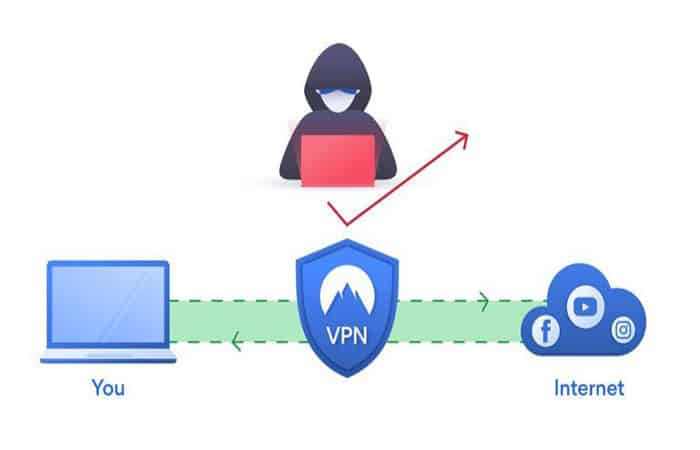
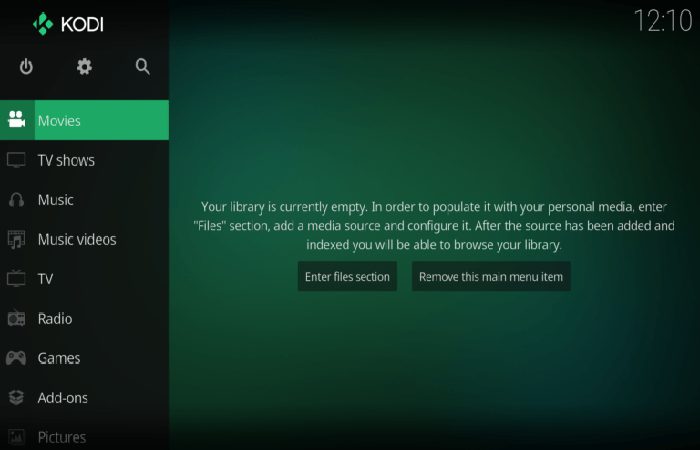
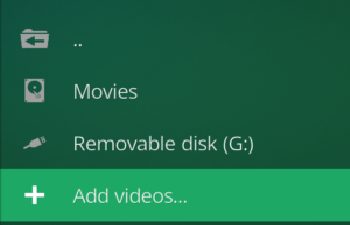
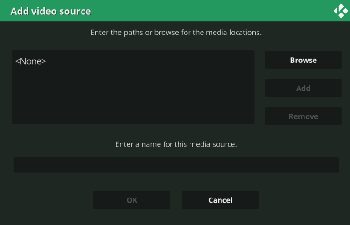
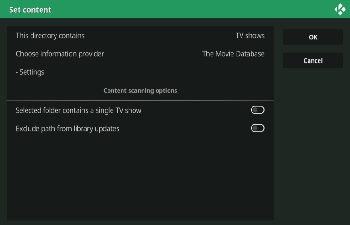
Deja una respuesta